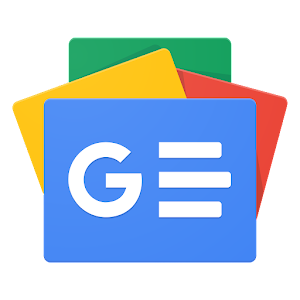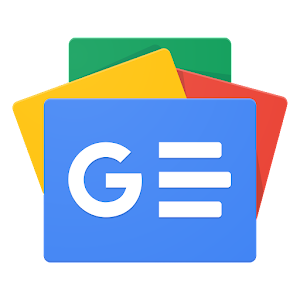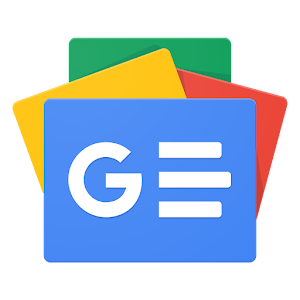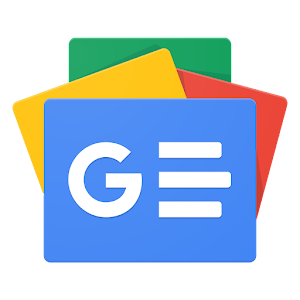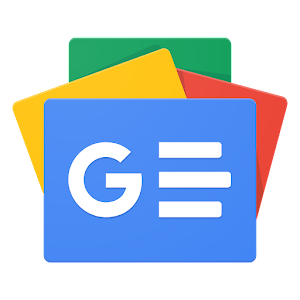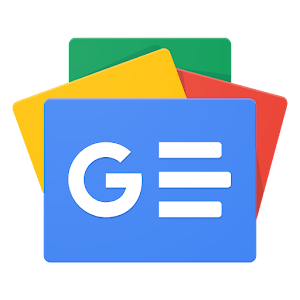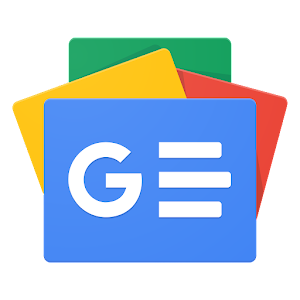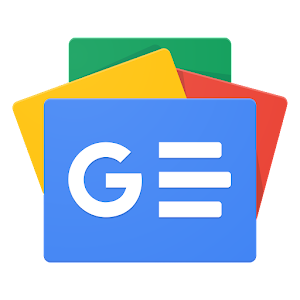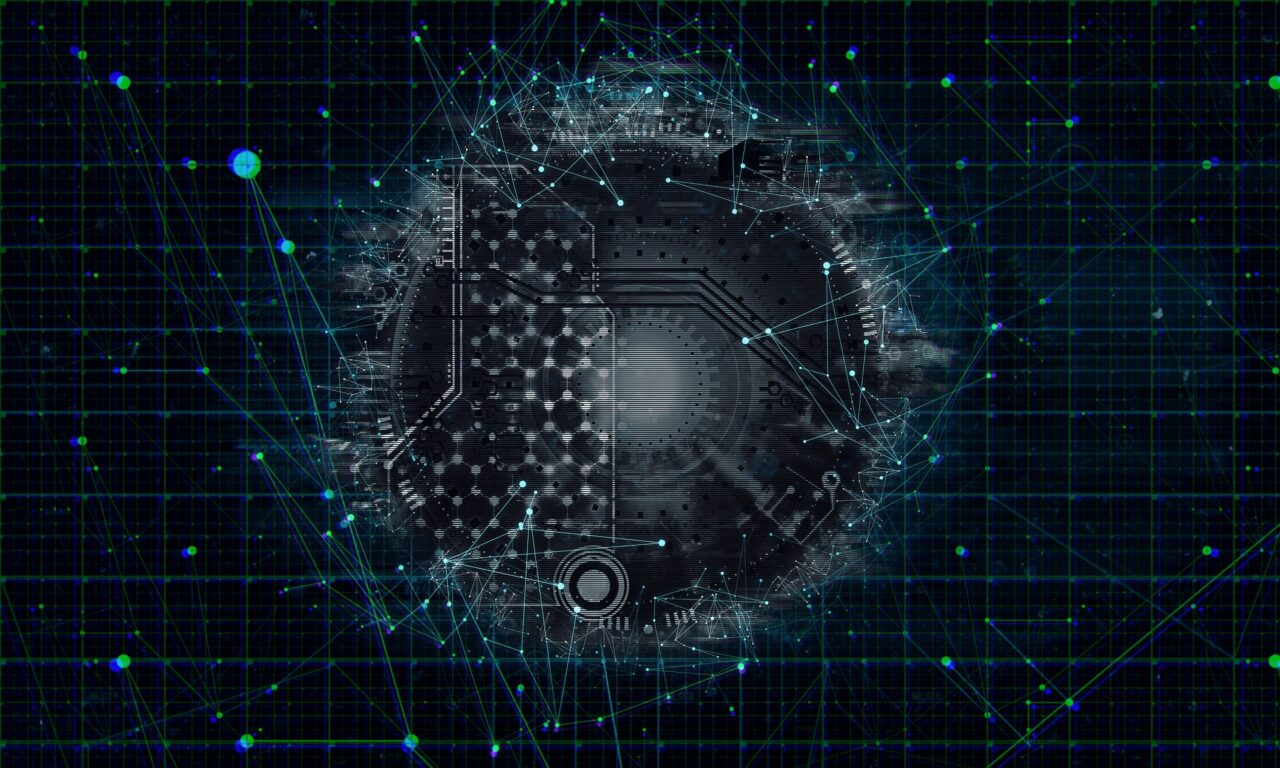おすすめの記事
音楽サブスク
2022/11/2
音楽をスマホにダウンロードして聴きたい!どの音楽アプリがいいの? 音楽をダウンロードできる音楽サブスクを知りたい! 音楽をダウンロードできる音楽アプリってどんなのがあるの? そんな思いの方のために、 …
音楽サブスク
2022/11/2
オススメの音楽アプリを知りたい おすすめの音楽アプリランキングで人気を知りたいけど、自分にあったものを使いたい! ただのランキングだけじゃなくて、自分にのあった音楽アプリを選べるランキングを見たい そ …
音楽サブスク
2022/11/29
音楽アプリって月額制が流行りだけで、学割で安くなるやつってないの? 中学生の私でも学割が使える音楽アプリを知りたい 高校生でも学割が使える音楽アプリってないの? そんな学生の方にぜひ知っ …
音楽サブスク
2022/10/26
スマホで音楽を聴きたいんだけどどうやって聴けばいいの? iPhoneで音楽を聴きたい!オススメの方法を知りたい! Androidで音楽を聴きたい!スマホで音楽を聴くにはどうしたらいいの? そんな思いを …
音楽サブスク
2023/1/1
音楽サブスクってたくさんあってわからない!比較して自分に合ったものを使いたい! 音楽サブスク?音楽サブスク?音楽ストリーミングサービス?結局どれ? 音楽を聴くのにオススメの方法は? そんな思いを持って …
音楽サブスク
2023/1/1
無料で音楽をフル再生したい!バックグラウンド再生も必要! 無料で音楽が聴き放題でき、自分の好きな曲を好きなように選択して聴きたい 無料で使える音楽アプリって何があるの? そんな思いを持っているあなたの …
音楽サブスク
2022/11/2
違法の音楽アプリや合法の音楽アプリがどれかわからない。 安心して使える音楽アプリを知りたい! 違法の音楽アプリを使ってアーティスや音楽を廃れさせたくない そんな思いを持っているあなたのため、 この記事 …
カテゴリから探す
検索して探す
カテゴリから探す
音楽の楽しみ方を見つけるWebメディア

【Amazon Music Unlimited】最初の3カ月間無料トライアル実施中
なべ
そんな思いを持っているあなたのために、
この記事では、それぞれ約3年ほど使った筆者が『Apple MusicとSpotifyの比較』 をご紹介していきます。
SpotifyとApple Musicのどっちを使ったほうが自分にとって最高の音楽体験ができるのか?
この記事を見終わり、あなたの選択がより良いものになるように、Apple MusicとSpotifyについて解説していきます。
個人プランは、自分一人で使うプランで、Apple MusicとSpotifyともに選択可能。
Apple Musicの場合は、年額プランがあり、2ヶ月分お得な料金プランとなっています。
Apple MusicとSpotifyで利用できる基本的な機能は以下の通りで、大きな差はありません。
その他の違いについては、後ほどこの記事で解説しています。
Apple Musicには個人プランを 1ヶ月 、Spotifyは 1ヶ月
、無料で体験できるお試しがあります。
実体験で比較したい方は、今すぐ無料体験を利用してみるのが最も早く、納得の行く選択ができるでしょう。
Apple Music
無料体験を今すぐ使う
Appleの音楽サブスク!1億曲以上が聴き放題!
Apple Musicをまずは無料で使ってみる!
※スマホのカメラで上記QRコードをスキャンして、無料オファーを使ってください。
A. 無料期間の間に解約をすれば無料です。注意してほしいのは無料体験が終了すると有料プランになるため、無料でやめたいなら無料期間のうちに解約をすること。解約方法は『Apple Musicの解約方法』で解説。
A. 無料体験を始めるには支払い方法の設定が必要ですが、すぐに料金は発生しません。無料体験終了後にその支払い方法で自動更新されるため注意が必要です。支払い方法は『Apple Musicで使える支払い方法』で解説。
A. 無料体験はいつでも解約ができます。解約方法は『Apple Musicの解約方法』で解説。
A. 無料体験を始めた日によって終了日は異なります。『Apple Musicの無料体験はいつまで?』で確認方法など解説。
A. 無料体験は、すべての機能が使い放題、配信されているすべての音楽が聴き放題です。『Apple Musicの料金とできること』でできること、『Apple Musicの使い方』で使い方を解説。
A. 無料体験の期間内に解約をすれば料金は発生せずやめられます。『Apple Musicの無料体験はいつまで?』で確認方法を、『Apple Musicの解約方法』で解約方法を解説。
A. 支払日、更新日は無料体験を始めた日付です。『Apple Musicの支払日と更新日の確認方法』で解説。
A. 有料プランで使えていた機能はすべて使えなくなります。特にダウンロードした曲は聴けなくなるので、オフラインで音楽を聴きたいなら要注意です。
初めて無料体験を利用する限定で使えます。プランは個人、ファミリー、学生、Voiceの4つのプランから選べます。プランの詳細は『Apple Musicの料金プランとその中身』で解説。
→ Spotifyを無料で使ってみる
ファミリープランは、Apple Music、Spotifyともにあり、料金も使える人数も同じです。
基本的な機能は個人プランと同じですが、2点ほどApple MusicとSpotifyのファミリープランで違いがあります。
まず一つ目、Spotifyでファミリープランを利用すると、家族みんなの好きな曲が反映されてSpotifyが自動作成してくれる音楽プレイリスト「ファミリーミックス」が使えます。
家族みんなで音楽を聴くときは、このファミリーミックスのプレイリストを再生すれば、みんなが好きな曲を聴くことができ、誰も飽きることなく、音楽と一緒にいる空間を楽しめます。
次のSpotify Kidsは、子ども用のアカウントで、家族6人の範囲の中で追加できます。
子どもアカウントを追加すると、Spotifyアプリではなく、子ども向けの音楽だけが聴けたり、子どもの聴く音楽に制限をかけたりできるSpotify Kidsというアプリが使えます。
Youtubeを見せるのは教育に心配だったり、観ることよりも聴くことに重点を置きたいと考えているならおすすめです。
学割プランは、学生のみが使えるプランで、Apple Musicは 月額580円 、Spotifyが月額480円です。
学割プランを使うときに注意したいのは、Apple MusicもSpotifyも学割プランの対象になるのは、高校を卒業した学生ということです。
そのため、小学生、中学生、高校生の方は、Apple MusicとSpotifyのどちらも学割の対象外で、学割プランは使えません。
高校を卒業した専門学生、大学生、短大生、大学院生などの学生が対象になるので注意しましょう。
中学生や高校生の方が学割で音楽サブスクを使いたいなら、2つの選択肢があります。
それが、LINE MUSICとAWAです!
特にLINE MUSICは生年月日の入力だけで認証できるのでとても楽ですし、流行りのアーティストや曲などトレンドに強い音楽サブスクなのでチェックしてみてください!
👉 LINE MUSIC、6つの料金プランと選び方!月額も年額もあり
学生の方は、以下から学割が使える音楽アプリも比較できます。
👉 学割あり音楽アプリ7つを比較!Apple MusicやSpotifyなど高校生はどうなの?
カップルプランは、同棲しているカップル(2人まで)が月額1,280円で使えるプランで、Spotifyのみです。
Spotifyのカップルプランには、『Duo Mix』というプレイリストがあります。
これは、2人の好みの音楽を反映してSpotifyが自動で作成したプレイリストです。
2人の音楽の趣味がまったく違っていても、このDuo Mixのプレイリストを再生すればお互いの音楽の趣味を共有でき、2人で音楽と一緒にいる空間を楽しめておすすめです!
自宅で一緒に音楽鑑賞したり、ドライブ行くときにこのプレイリストをかければ、お互いの音楽が楽しめるのでとてもおすすめ!
Voiceプランは、Apple Musicのみで、iPhoneやHomePod miniなどのAppleデバイスに搭載されているSiriからのみ音楽を聴ける月額480円のプランです。
「ヘイSiri、(アーティスト名)の曲をかけて」
「ヘイSiri、(曲名)の曲をかけて」
など、Siriに音楽をリクエストすることのみ音楽が再生できるので、iPhoneよりも自宅に設置したHomePod miniから音楽を聴く人におすすめです!
👉 Apple Music Voiceプランとは?料金や使えない機能、オススメの人
1回限りのプランとは、自動更新ではなく、設定した期間のみ使えるプランで、Spotifyのみ用意されています。
1回限りのプランは、個人プランのみで、1、3、6、12ヶ月の4種類が用意。12ヶ月間の場合は、2ヶ月無料のお得になっています。
また1回限りのプランで使用できる支払い方法には、現金払いや銀行振込もあるので、クレジットカードを持っていない人でも気軽に利用できるのがポイントです!
無料プランは、Spotifyだけが利用できる0円のプランで、Apple Musicにはありません。
それは、Spotifyの無料プランは、ずっと0円で、音楽をフル再生でき、バックグラウンドでも聴けるからです。
他の音楽サブスクで無料プランもありますが、フル再生ができなかったり、バックグラウンド再生ができなかったりするので、無料で使うなら一番Spotifyをおすすめします。
しかし、無料のため以下のような制限があることをお忘れなく。
👉 Spotify Freeはずっと無料!8個の特徴・制限・有料との違い
無料体験は、有料プランをまず無料でお試し体験できるトライアルです。
少しでも気になるのであれば、まずは無料体験から始めることをオススメします。
無料体験は、無料トライアルの期間内に解約をすれば料金は発生しません。
しかし、無料期間をすぎると自動でプランが有料プランに更新されてしまうため、料金がかからずやめたいのであれば、無料期間内に解約するようにしましょう。
Apple Music
無料体験を今すぐ使う
Appleの音楽サブスク!1億曲以上が聴き放題!
Apple Musicをまずは無料で使ってみる!
※スマホのカメラで上記QRコードをスキャンして、無料オファーを使ってください。
A. 無料期間の間に解約をすれば無料です。注意してほしいのは無料体験が終了すると有料プランになるため、無料でやめたいなら無料期間のうちに解約をすること。解約方法は『Apple Musicの解約方法』で解説。
A. 無料体験を始めるには支払い方法の設定が必要ですが、すぐに料金は発生しません。無料体験終了後にその支払い方法で自動更新されるため注意が必要です。支払い方法は『Apple Musicで使える支払い方法』で解説。
A. 無料体験はいつでも解約ができます。解約方法は『Apple Musicの解約方法』で解説。
A. 無料体験を始めた日によって終了日は異なります。『Apple Musicの無料体験はいつまで?』で確認方法など解説。
A. 無料体験は、すべての機能が使い放題、配信されているすべての音楽が聴き放題です。『Apple Musicの料金とできること』でできること、『Apple Musicの使い方』で使い方を解説。
A. 無料体験の期間内に解約をすれば料金は発生せずやめられます。『Apple Musicの無料体験はいつまで?』で確認方法を、『Apple Musicの解約方法』で解約方法を解説。
A. 支払日、更新日は無料体験を始めた日付です。『Apple Musicの支払日と更新日の確認方法』で解説。
A. 有料プランで使えていた機能はすべて使えなくなります。特にダウンロードした曲は聴けなくなるので、オフラインで音楽を聴きたいなら要注意です。
初めて無料体験を利用する限定で使えます。プランは個人、ファミリー、学生、Voiceの4つのプランから選べます。プランの詳細は『Apple Musicの料金プランとその中身』で解説。
→ Spotifyを無料で使ってみる
解約方法も解説しているので、解約の不安を感じている方は、記事をブックマークするなり、「Apple Music 解約 SOUNDZOO」や「Spotify 解約 SOUNDZOO」と検索して解約方法がチェックしてみてください。
→ Apple Musicの退会方法!解約後の2つの注意点とは?
→ 【2023年】Spotifyを解約する方法!退会後はどうなる?
2023年1月現在、Apple Musicで聴ける曲数は 1億曲 で、Spotifyで聴ける音楽は 7,000万曲 です。
これらの曲数は、Apple MusicとSpotifyの公式で掲載されているものです。
曲数は、例えば「雨の音」「風の音」などの音などでもカウントできてしまい、いくらでもかさ増しができます。Apple Musicがかさ増ししている、Spotifyがかさ増ししているということではなく、重要なのは、『曲数』よりも、『自分が聴きたい曲が聴けるか』です!
なので、この曲数の比較は参考としつつ、他の比較を見ながら気になったものをまずは無料体験で試してみることをおすすめします。
Apple MusicとSpotifyで配信されている曲の参考に、以下の音楽チャートを掲載しました。
邦楽ランキング
Apple Music
Spotify
グローバルランキング
Apple Music
Spotify
筆者は洋楽をよく聴くのですが、どっちも変わらないのが正直な感想です。
洋楽は、どちらも配信が充実しているので、「配信曲」よりも使いやすさや使い勝手をチェックすることをおすすめします!
邦楽は、筆者がそこまで聴かないのでごめんなさい!わかりません!
本当であれば、「あなたの聴きたい曲はなんですか?」「あー、Apple Musicがいいですね!」みたいなことをしたいですが、なかなか難しいですし、すべての人に対して答えることもできません。
本当に自分が納得のいく選択をするには、Apple MusicとSpotifyの無料体験をどっちも使ってみることです。
この記事では、筆者が実際に使ってきて感じたApple MusicとSpotifyの違いをご紹介しますが、実際に使うのはあなたです。
「iPhoneとAndroidの比較」は気軽に試すことができませんが、Apple MusicとSpotifyなら無料体験があるので気軽に試して違いを知ることができます。
この記事を見て、あなたがどっちから無料体験を始めようか参考になれば筆者としても嬉しいです。
曲数ではなく、実体験で選ぶことをなによりもおすすめします。
Apple Music
無料体験を今すぐ使う
Appleの音楽サブスク!1億曲以上が聴き放題!
Apple Musicをまずは無料で使ってみる!
※スマホのカメラで上記QRコードをスキャンして、無料オファーを使ってください。
A. 無料期間の間に解約をすれば無料です。注意してほしいのは無料体験が終了すると有料プランになるため、無料でやめたいなら無料期間のうちに解約をすること。解約方法は『Apple Musicの解約方法』で解説。
A. 無料体験を始めるには支払い方法の設定が必要ですが、すぐに料金は発生しません。無料体験終了後にその支払い方法で自動更新されるため注意が必要です。支払い方法は『Apple Musicで使える支払い方法』で解説。
A. 無料体験はいつでも解約ができます。解約方法は『Apple Musicの解約方法』で解説。
A. 無料体験を始めた日によって終了日は異なります。『Apple Musicの無料体験はいつまで?』で確認方法など解説。
A. 無料体験は、すべての機能が使い放題、配信されているすべての音楽が聴き放題です。『Apple Musicの料金とできること』でできること、『Apple Musicの使い方』で使い方を解説。
A. 無料体験の期間内に解約をすれば料金は発生せずやめられます。『Apple Musicの無料体験はいつまで?』で確認方法を、『Apple Musicの解約方法』で解約方法を解説。
A. 支払日、更新日は無料体験を始めた日付です。『Apple Musicの支払日と更新日の確認方法』で解説。
A. 有料プランで使えていた機能はすべて使えなくなります。特にダウンロードした曲は聴けなくなるので、オフラインで音楽を聴きたいなら要注意です。
初めて無料体験を利用する限定で使えます。プランは個人、ファミリー、学生、Voiceの4つのプランから選べます。プランの詳細は『Apple Musicの料金プランとその中身』で解説。
→ Spotifyを無料で使ってみる
Apple MusicとSpotifyの音質は、総合的にはApple Musicのほうが高音質で、空間オーディオにも対応しています。
Apple Musicは、最大で最大24ビット/192kHzのロスレスオーディオで音楽が聴けるため、数値上はSpotifyの最高音質より数十倍良いです。
これは、音楽サブスクの中でも最高音質で、音質を気にするならApple Musicの選択をおすすめします。
しかし、Apple Musicのロスレスオーディオの音質を再生するには、有線のイヤホンやUSB DAコンバータという専用の機器が必要になります。
そのため、AirPods ProやAirPods、Beats、BOSE、SONYなどBluetooth接続のイヤホンやヘッドホンで音楽を聴くなら、Apple Musicは「高音質:256kbps」の設定になるため、Spotifyの最高音質より数値上は音質が劣ることとなります。
そこまで音質にはこだわりがなくても、Apple Musicの空間オーディオは知っておいて損ないです!
空間オーディオをざっくり解説すると、音楽のそれぞれの音やボーカルが自分のまわりで鳴っているかのようなリアルに近い体験ができるサウンドのこと。
映画館で音が右から左に走ったり、自分の上空をヘリコプターが追加したり、そんな感じの体験を音楽で楽しめるのが空間オーディオで、Apple Musicで使えます。
また、これはどのイヤホンやヘッドホンでも使えます。
筆者の感想は、ロスレス、ハイレゾロスレスの音源が聴ける環境にいたり、そこまで音にこだわるなら、おすすめはApple Music一択です。
しかし、そこまで音質の違いにこだわりがないのであれば、Apple Musicの空間オーディオを味わったほうが音楽体験としてはとても楽しいのでおすすめです!
Apple Musicの歌詞は、再生中の曲のプレイヤー画面を開き、左下の歌詞アイコンをタップして開きます。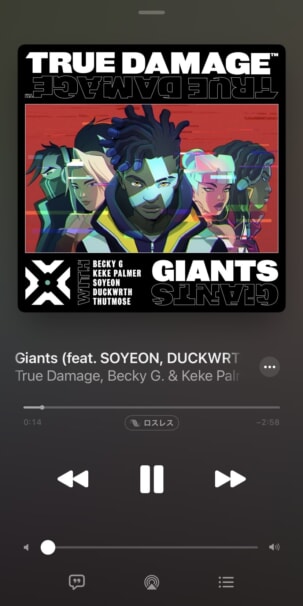
Apple Musicの歌詞はプレイヤー画面から開く
歌詞を開くと、ジャケット画像だった部分が歌詞表示に切り替わります。
歌詞は、カラオケのように歌っているところを追いかけてくれ、歌詞をタップするとその部分に曲をスキップする機能もあります。
Spotifyには、歌詞をタップしてもスキップしません。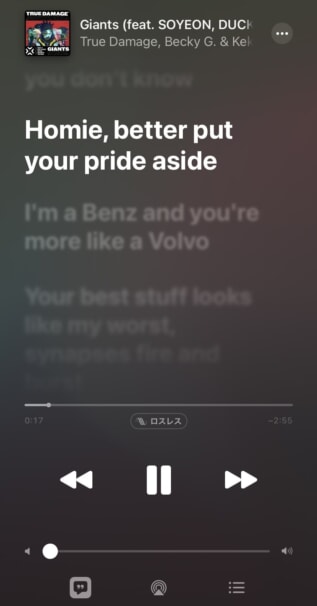
歌詞表示
一方で、全画面で歌詞を表示すると、テキストで歌詞が表示されるだけで、自分の目で追っていく必要がありやや見にくさがあります。
歌詞の全画面表示
Spotifyで歌詞を見るには、プレイヤー画面を下にスクロールします。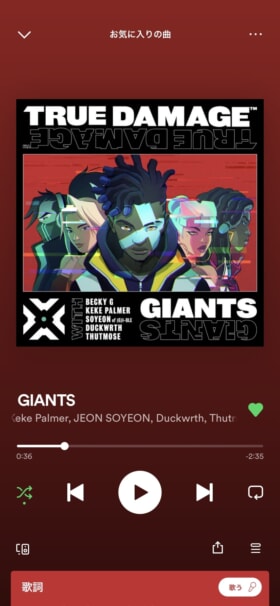
Spotifyの歌詞表示
下にスクロールすると、カラオケのようにボーカル部分を追いかけてくれる歌詞が出てきます。
歌詞をタップすると全画面モードになります。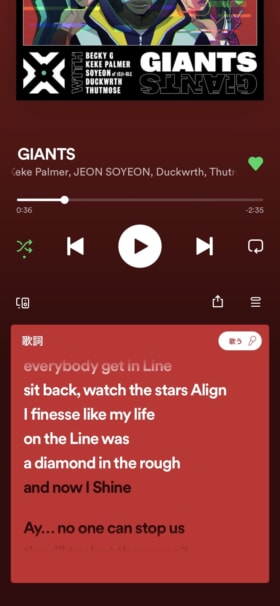
画面の一部に歌詞表示
全画面モードでもカラオケのように歌詞を追いかけてくれますが、Apple Musicのように歌詞をタップしてもスキップはされません。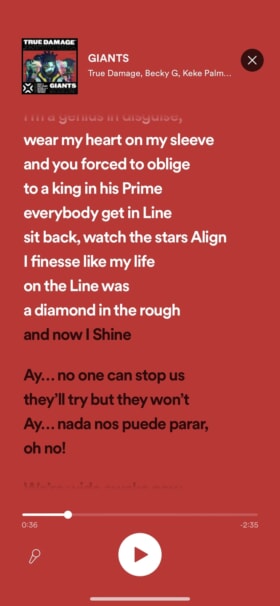
全画面モード
Apple Musicにはない、Spotifyの機能に「シンガロング」があります。
全画面モードの左下にある「マイク」のアイコンや小さい歌詞表示にある「歌う」をタップするとシンガロングモードになります。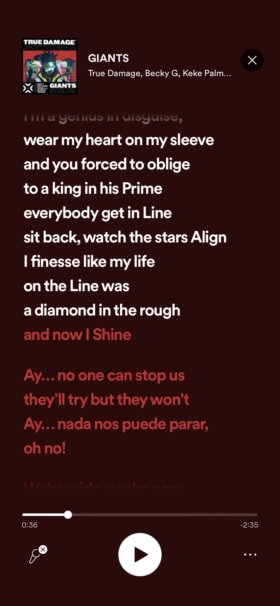
カラオケが楽しめるシンガロングモード
シンガロングモードにすると、ボーカルだけ音量が小さくなるので、カラオケの練習や自宅でカラオケを楽しんだりできます。
Apple Musicの歌詞の開きやすさ、スキップ機能はとてもいいですが、Spotifyの全画面モードやシンガロングモードも良いです。
一緒になればもっといいのにと思いますが、個人的にはカラオケはしませんが、全画面モードでも歌詞を追いかけてくれるSpotifyが見やすくて気に入っています。
Apple Music、Spotifyともに配信している曲ではなく、自分が持っている曲を取り込めます。
CD、MP3の楽曲は、WindowsならiTunesから、Macならミュージックアプリから取り込むことで、スマホのApple Musicに同期されて聴けるようになります。
iTunes Storeで購入した曲は、関連するApple IDから自動的にApple Musicに追加。
また一度取り込んだ曲は、同じApple IDでログインすればどのデバイスでも聴け、プレイリストに追加して配信楽曲とも一緒に聴けます。
iPhoneやAndroidに保存されている曲はApple Musicに取り込むことができず、WindowsやMacから取り込む必要があるのが注意です!
CDやMP3の曲の取り込みがしたく、PCを持っているならApple Musicをおすすめします。
Apple Musicは、同じApple IDでログインすればどのデバイスで取り込んだ曲がすぐに聴けるのでとても楽だからです。Spotifyは同じWi-Fiに接続しないといけず、たまにエラーが起きたり、うまく同期ができないことがあるので、Apple Musicがおすすめ!
CD、MP3の楽曲は、Windows、MacともにPC版Spotifyから取り込みができ、iPhoneやAndroidに保存されている音楽も取り込みます。
iTunes Storeで購入した曲は、パソコンで一度MP3ダウンロードしてから取り込むのでApple Musicよりも手間はあります。
曲を取り込んだデバイスと同じWi-Fiに接続すると、別のデバイスでも同じアカウントであれば同期ができ、Spotifyの配信曲と一緒にプレイリスト追加も可能です。
iPhoneに保存されている曲をSpotifyで取り込むとエラーが起きたり、うまく取り込めなかったりするので注意が必要です。
Androidを使っていて、曲を取り込ませたいならSpotifyがおすすめです!
Apple Musicはスマホの曲を取り込めないので、Spotifyのほうが利便性は高く、PCも必要としないので楽です。
iPhoneでも取り込みの機能はありますが、うまく機能しない印象がとても強いのであまりおすすめはしません。
音声アシスタントは、Apple MusicもSpotifyも対応状況は変わりません。
Siriは、iPhoneやHomePod miniで、どちらも初期設定なしで「ヘイSiri、Apple Music・Spotifyで音楽をかけて」で再生できます。
Alexaは、Amazon EchoやAmazon Fire TV Stick、Echo Showシリーズなどに搭載、Googleアシスタントは、Androidスマホ、Google nestシリーズなどに搭載されており、どちらもApple Music、Spotifyともに対応しています。
Alexa、Googleアシスタントで使うなら、Apple MusicもSpotifyも大きくは違いありません。
しかし、Siriは、Appleの音声アシスタントで、Apple MusicもAppleのサービスなので、相性が良く、エラーの少なさや操作できる機能に違いがあります。
Apple MusicをSiriで使うと、再生中の曲をプレイリストに追加したり、お気に入りした曲の再生などSpotifyでできないことができるのでおすすめです!
Apple Music、Spotifyともに、有料プランを使用していると配信曲をダウンロードができ、そのダウンロード先を設定できます。
iPhoneは、スマホ本体のみ、Androidはスマホ本体かSDカードに2択です。
音楽の視聴履歴やお気に入りした音楽、自分がお気に入りした音楽をお気に入りした別の人がお気に入りした曲など、あなたの好みの音楽をいろんな角度から学習して、好みの音楽をおすすめしてくれる機能がどちらにもあります。
Apple Musicには、Chill、New Music、Favorites、Get Up!というプレイリストがあり、テーマに合わせてあなたにおすすめの音楽をプレイリストにまとめてくれます!
これらのプレイリストは毎週更新されるので、飽きることなく、新しい音楽をテーマに沿って見つけられます。

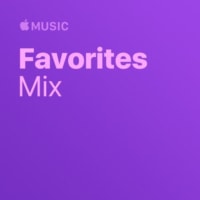
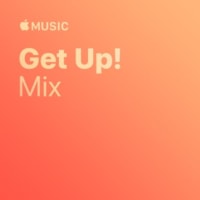
また、Apple Musicには、自分専用のステーションがあります。
ステーションは、ランダムに音楽を次々に再生してくれるものです。ランダムと言っても好みの曲を反映しているので、とりあえず新しいアーティストや曲を見つけたい、とりあえず曲を聴きたいというときにおすすめです!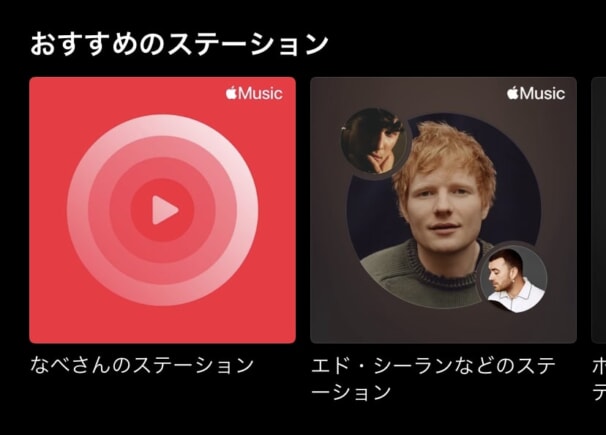
Apple MusicとSpotifyは比較されがちで、Spotifyのレコメンド精度の高さが話題になることが多々あります。
Spotifyのレコメンドの高さは本当に優秀ですし、音楽体験を楽しくしてくれますが、Apple Musicもここ最近は負けていないと感じています。
特徴として、Apple Musicは、もうすでに人気のあるアーティスト、知名度がそこそこあるアーティストの選曲が多いです。
Spotifyには、自分専用のプレイリストが数多くあります。Apple Music以上でしょう。
例えば、ジャンルに合わせて自分の好みの曲を選曲してくれるプレイリスト。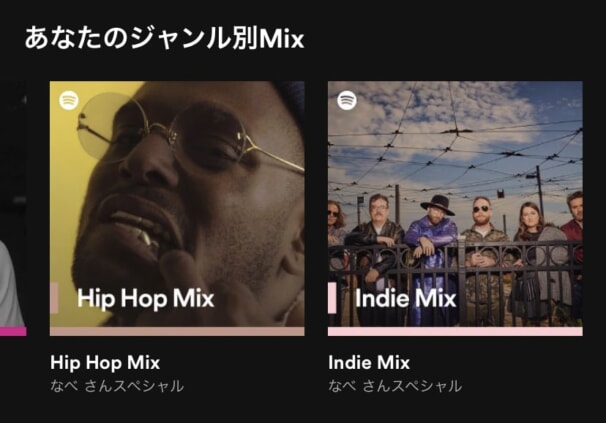
年代と自分の好みを合わせておすすめしてくれるプレイリスト。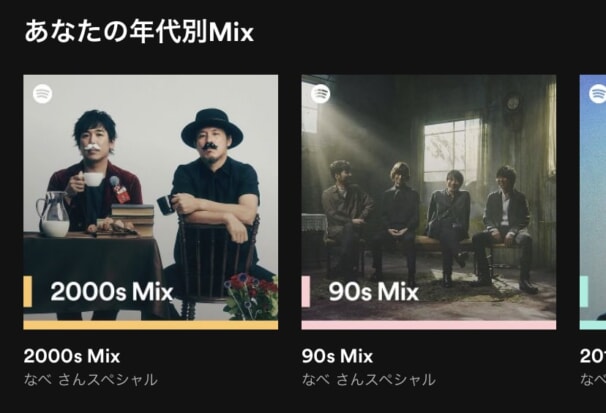
ムードや気分に合わせておすすめの曲をまとめてくれるプレイリスト。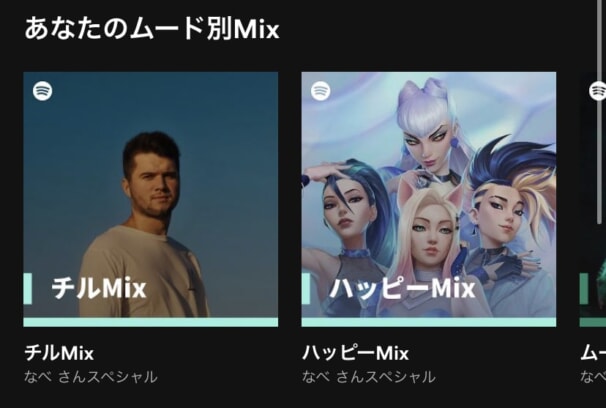
テーマに合わせて曲をおすすめしてくれるプレイリスト。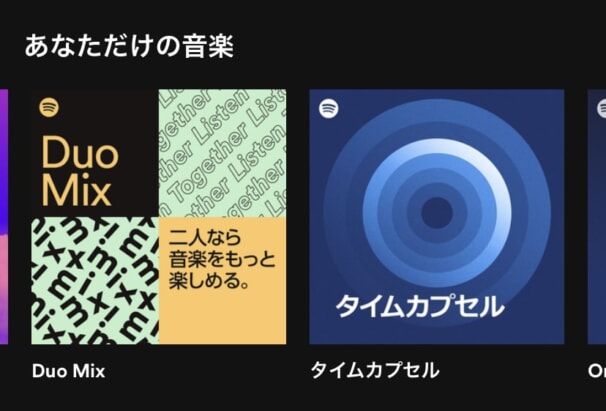
いろんな角度、切り口から音楽をおすすめしてくれて、しかもそのすべてが自分の好みの音楽から予測してくれているので、新しい音楽を探すにはとってもおすすめです。
また、Spotifyのレコメンドで最もおすすめなのが、「Discovery Weekly」という自分専用のプレイリストで、毎週おすすめの曲を選曲してくれます。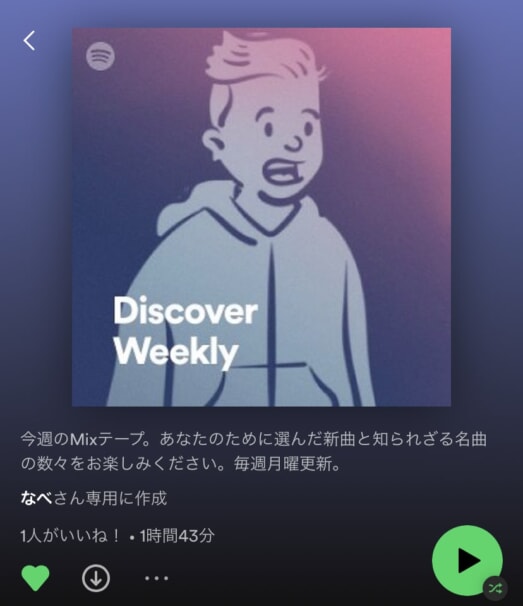
Spotifyは、新しい音楽を発見したいなら最もおすすめの音楽アプリです!
聴けば聴くほど精度は高まっていき、ピンポイントにおすすめの曲が見つかったときの感動は、音楽の新しい楽しみでもあります。
またApple Musicとは違い、人気があったり、知名度の高いアーティストよりも、「好み」のほうにフォーカスされており、視聴者が少ないマイナーアーティストの曲をおすすめされることがあります。
Apple Musicには、ポッドキャストの機能はなく、Spotifyにはあります。
Apple Musicの場合、Appleポッドキャストの別アプリを使うか、Apple Music内にある「ラジオ」があります。
ラジオは、誰でも配信できるポッドキャストとは違い、Apple Music限定のアーティストなどが出演するラジオ番組です。
正直なところ、Apple Musicのラジオは番組が少なく、日本語の番組はさらに少ないので、日々楽しむようなものではありません。
自分の好きなアーティストがラジオに出ていたら聴くたいなおまけのような感じです。
ポッドキャストは、誰でも配信できる音声版Youtubeみたいな感じで、収録された番組を視聴するタイプのコンテンツです。
Spotifyでは、音楽だけでなく、ポッドキャストも聴けます。
ポッドキャストで聴けるコンテンツは、Spotifyだけでなく、Appleポッドキャスト、Amazon Music、Googleポッドキャストなどでも聴けるものが多いですが、Spotify限定の番組もあります。
またSpotifyがすごいのは、ポッドキャストの番組と音楽を同じプレイリストに入れられることです。
例えば、以下の画像の場合、25分のポッドキャストが終わったら、その下にある音楽が流れるみたいな感じ。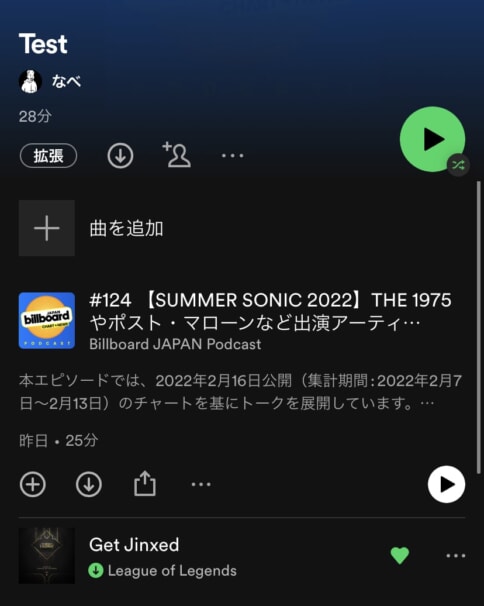
自分で自由にポッドキャストと音楽をプレイリストに追加して並べ替えるのもいいですが、よりラジオに近いプレイリストをSpotifyが公式で作ってくれています。
例えば、以下の画像のように、毎日おすすめの曲を4曲再生して、最後に10分ほどのニュースをポッドキャストで再生みたいな。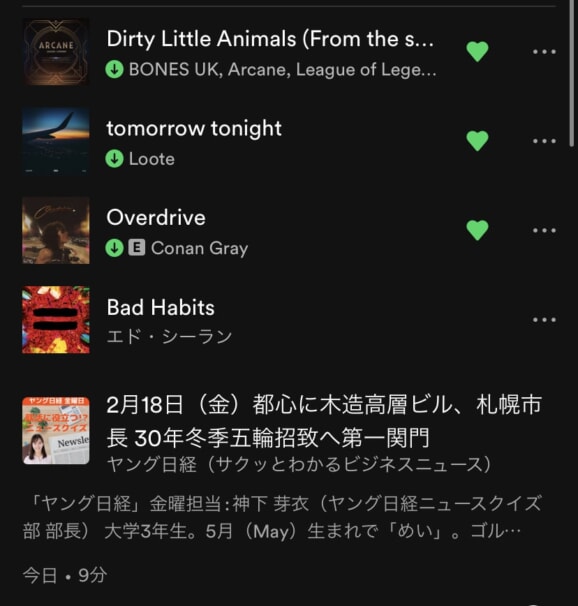
「音楽だけだとちょっと飽きたな」「音声は聴いていたいが音楽から離れたい」
そんな方は、一度Spotifyを使ってみることをおすすめします!
無料でも使えるので、まずは無料で使ってみるといいでしょう。
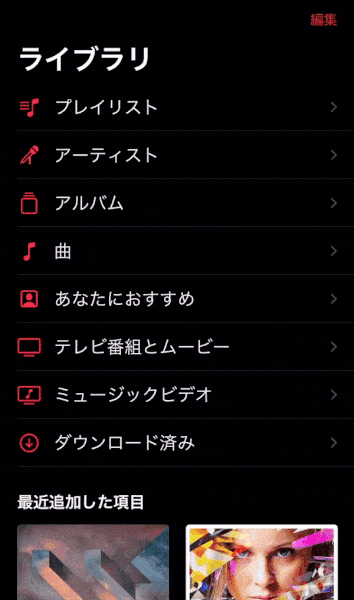
Apple Musicのライブラリは、項目ごとに分かれています。
「曲」を選択すれば、お気に入りした曲が一覧で表示され、「アーティスト」ならアーティスト一覧、「プレイリスト」ならプレイリスト一覧が出てきます。
また、項目は編集可能で、よく使うものだけ表示できるので、使いやすくカスタマイズできてよいです!
曲やプレイリストは並べ替えもでき、タイトル順、最近追加した順、アーティスト・プレイリストタイプ順が選択できます。
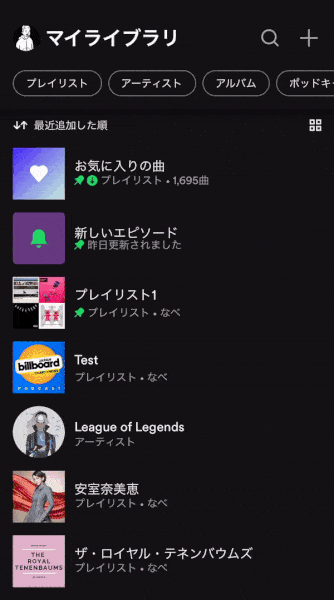
Spotifyのライブラリは、プレイリストとアーティストがメインで一覧表示されます。
最初だけわかりにくいのは、お気に入りした曲は「お気に入りの曲」というプレイリストに入っていることです。
上部から項目を分けて表示したり、並べ替えをしたり、一覧の表示方法を2パターンから選択できます。
筆者の個人的な使いやすさは、Apple Musicです。
Spotifyは、プレイリストやアーティストが混ざって表示されるので、たまによくわからなくなり、見にくさを感じるときがあります。
一方、Apple Musicは、項目ごとに分かれており、項目の表示をカスタマイズできるので、音楽の管理のしやすさ、見やすさ、音楽へのアクセスのしやすさが気に入っています!
音楽プレイヤーの使いやすさは、Apple MusicよりもSpotifyのほうが筆者は気に入っています。
以下に、プレイヤー画面の違いをご紹介していきます!
Spotifyはジャケット画像を横にスライドすることで次の曲や前の曲にスキップできます。
しかし、Apple Musicはスキップボタンを押さないといけません。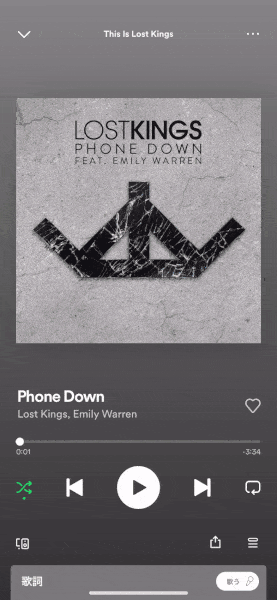
Apple Musicの使いにくいところは、音楽のプレイヤー画面から瞬時に曲をライブラリに追加できないことで、2タップ必要になります。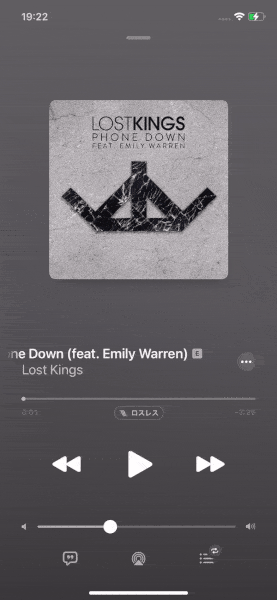
シャッフルやリピートの設定もSpotifyよりApple Musicのほうが1タップ多くなります。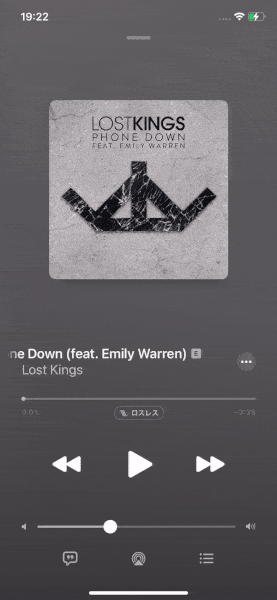
Spotifyは、プレイヤー画面にお気に入りボタン、シャッフル・リピートのボタンなどが1タップできるので、直感的に操作できて操作はしやすいです。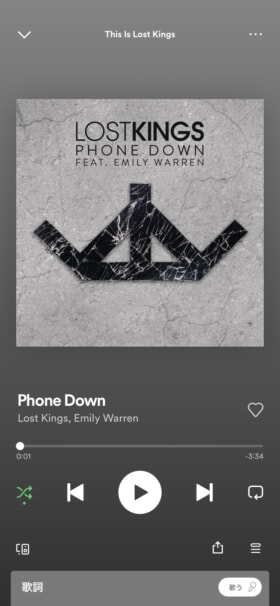
Apple Music、Spotifyともにプレイヤー画面から、次に再生する曲リストを見たり、並び替えができます。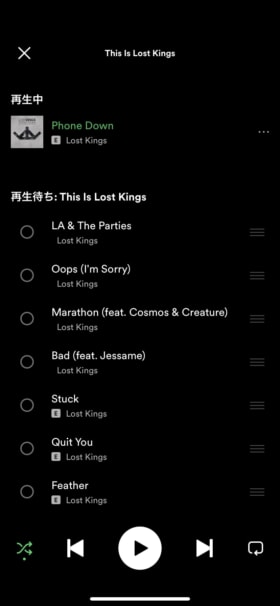 Spotify
Spotify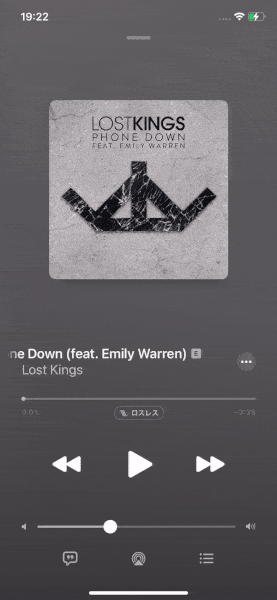 Apple Music
Apple Music
Apple Musicには、5つのメニューがあります。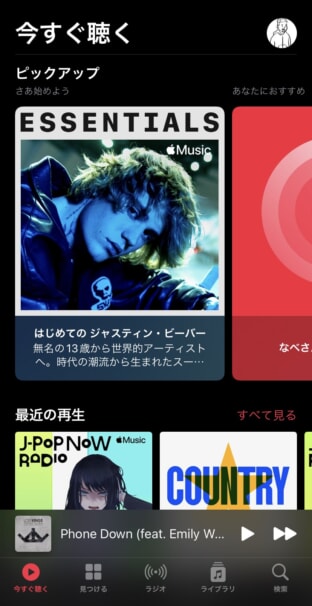
Spotifyには、3つです。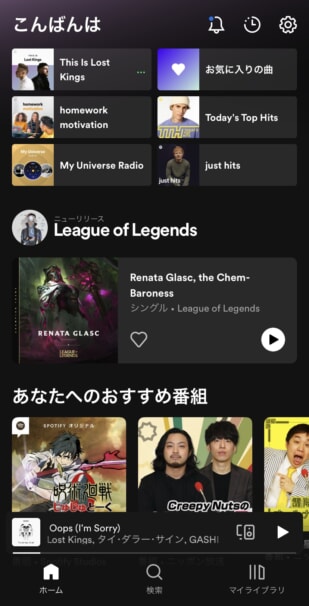
Apple Musicの「今すぐ聴く」と「見つける」の違いがわかりづらく、「ラジオ」はまったく使っていません。
筆者からしたら無駄を感じ、Spotifyのようなシンプルなメニューが使いやすさを感じています。
iPhoneで音楽を聴くならApple Musicが最も相性が良く、エラーの少なさや安定感があります。
また、アラームの音をApple Musicから選択したり、Siriで操作できる機能の多さ、設定や管理のしやすさ、iTunes Storeでの購入の利便性といった、音楽体験以外のところがとても相性良いです。
やはり、AppleのiPhone、AppleのApple Musicだけあって、使いやすさという点では、Spotifyよりも優れているところが多いです。
SpotifyをiPhoneで使うからこそのメリットはありません。
逆に、取り込みが不安定であったり、エラーが発生することがApple Musicより多い印象があります。
ダウンロードやプレイリストなどの機能、聴ける音楽、基本的な操作は、iPhoneでもAndroidでも変わりません。
あくまで、iPhoneとの相性の面でみると、Apple Musicが良いところが多いです。
Androidでも問題なくApple Musicはアプリで使えます。
欠点としては、Androidに保存されている音楽をApple Musicに取り込むことができず、パソコンが必要になる点です。
iPhoneとは違ってSDカードに音楽をダウンロードできますが、iPhoneほどApple Musicとの連携の良さはありません。
Androidで使うならSpotifyのほうが相性としてはおすすめです。
Androidに保存されている曲を取り込めたり、SDカードにダウンロードした曲を保存したり、AndroidでApple Musicを使うよりも利便性は高いです。
曲を取り込んだりすることがなく、パソコンも持っていない方は、別の視点で比較してみることをおすすめします。
Apple Musicを使うメリットは3つあり、この点はSpotifyよりもApple Musicを使うメリットの方が大きいです。
iPhoneユーザーなら安定した音楽体験ができる
Apple Musicは、Appleが作った音楽アプリです。
筆者がこれまで使ってきた音楽アプリは20個ほどありますが、iPhoneやiPad、Macで音楽を聴くならApple Musicが最も安定していました。
エラーが少なく、アプリが落ちたり、起動できなかったりすることがとても少ないです。
Spotifyは、アプリが落ちたり、起動できない問題が発生することがApple Musicよりも多い印象です。
Spotifyブチブチ切れるんだが…。
有料会員なんだからやめてよねえ。
— 藤掛ヒメノ (@himenofujikake) April 8, 2021
Spotify1回落ちるとすぐ何回も落ちて聴く気無くすな?
— かなこ@ぜーっと💓 (@momoz_kanako2) April 8, 2021
しかし、Spotifyは、エラーが置きてもSpotify公式のTwitterからサポートを受けることができ、対応が早く、しっかりと解決してくれる点は評価できます。
Spotifyのサポート素晴らしい、レス早い、解決した!素敵!
— Dsk16 (@MyzDr) April 8, 2021
筆者もSpotifyが落ちてまくって使えなくなったことがありましたが、TwitterのDMで丁寧にすばやくサポートしていただきました。
iPhoneの純正アラームに好きな曲を設定できる
iPhone純正のアラームアプリの音をApple Musicから好きな曲に設定できます。
好きな曲で起きれるのはとてもありがたく、それがすべてApple純正で決まるのでとても使い勝手いいです。
→ Apple Musicをアラームに設定する方法!iPhoneなら超簡単!
iCloudミュージックライブラリで音楽を管理できる
Apple Musicを利用していると、iCloudミュージックライブラリが利用できます。
詳しくは次の記事『iCloudミュージックとは?Apple MusicとiTunes Matchの3つの違い』で解説していますが、CDやmp3などの音楽ファイルをパソコンからiCloudに入れるだけですぐにiPhoneでも聴くことができます。
また、Apple Musicの音楽を一緒にプレイリストに入れたりして聴けるので、CD持ちや音楽を購入する人は、iPhoneとApple Musicを使うと音楽の管理がとてもしやすいです。
Spotifyを使うメリットは、4つです。
新しい音楽をどんどん知れる
Spotifyのレコメンドは、とても優秀です。
Spotifyアプリで音楽を聴けば聴くほど、どんどん自分好みの新しい音楽を発掘できます。
今聴いてる音楽に飽き飽きしている方、もっと新しい音楽を聴いていきたい人はメリットです。
そのため「最近のおすすめアーティストは?」と聴かれた時、答え方に困るときがありますが、新しい音楽に出会える楽しみは最高です
豊富な料金プランから自分に合ったものを選べる
SpotifyはApple Musicと違って、料金プランが豊富にあります。
カップルプランや無料プランはApple Musicにはありませんし、1ヶ月、3ヶ月、6ヶ月、12ヶ月と買い切りタイプの方法もあり、自分に環境や使い方にあったプランを選択できます。
無料プランとカップルプランはApple Musicにはないので、このプランが使える環境の人はApple Musicよりお得でしょう。
無料で音楽が聴ける
Spotifyは無料で音楽をフル再生で楽しめます。
バックグラウンド再生もできるので、ただ何となく音楽を聴くだけならSpotifyの無料プランで十分すぎるほどです。
Apple Musicには、無料プランはないため、この点はSpotifyが本当に強いメリットになります。
無料プランは有料プランに比べて制限はありますが、一度使ってみて損はないでしょう。
→ Spotify Freeは無料で使える!12の特徴や制限、有料との違い
ポッドキャストが聴ける
Spotifyは、ポッドキャストがSpotifyアプリで聴けます。
ポッドキャストとは、ストックされるラジオ番組のようなもので、Youtubeは動画付きですが、ポッドキャストは音声のみといったイメージです。
Apple Musicは、ポッドキャストは聴けず、iPhoneやiPadなどでポッドキャストを聴くには、「Podcast」というAppleの無料のアプリを別で起動して使う必要があります。
Spotifyは、Spotifyアプリで音楽もポッドキャストも聴けるので、音声コンテンツを楽しむならSpotifyのメリットは大きいです。
また、ポッドキャストは無料プランでも聴けます。AppleのPodcastも無料です。
Apple Musicを使うデメリット(Spotifyの方がいい感じなところ)は、2つあります。
iPhoneほどAndroidはオススメしないという点は、やはりApple MusicはAppleの音楽アプリだけあって、iPhoneやiPad、MacなどAppleデバイスとの相性は抜群に良いです。
エラーの少なさ、安定したアプリ、設定や音楽の管理のしやすさなど、とても使い勝手が良いです。
しかし、AndroidでApple Musicを使うとなると、iPhoneと同じ体験ができますが、若干の不安定さは感じます。
iPhoneを使っているのであれば、Apple Musicはまず選択肢に入れて良いアプリですが、AndroidならApple MusicよりSpotifyという選択肢の方がおすすめです。
ポッドキャストは別アプリで聴くことになります。
Apple Musicにはポッドキャストの機能はなく、音楽に特化されています(ラジオ番組はありますが)。
iPhoneもAndroidもポッドキャストを聴くとなると、Apple Musicで音楽を聴き、ポッドキャストを聴くにはApple Musicとは別にアプリを用意する必要があります。
一方Spotifyは、音楽を聴く機能とポッドキャストを聴く機能があるので、音声コンテンツを楽しむのであれば、Spotifyの方が使い勝手は良いです。
Spotifyを使うデメリット(Apple Musicを使ったほうがいい感じなところ)は、2つあります。
まず、Spotifyのアプリは筆者が使っている限り、Apple Musicよりもエラーが若干多い印象があります。iPhoneもAndroidも。
Apple Musicは、iPhoneでは安定していますが、Androidではやや不安定さはあります。
Spotifyでは以下のようにTwitterでエラーを報告しており、SpotifyユーザーがSpotifyのエラーをよくツイートしているのが見られます。
現在エラーが発生しており、調査しているところです。進展があり次第ご報告します。
— SpotifyCaresJP (@SpotifyCaresJP) July 10, 2020
現在エラーが発生しており、調査しているところです。進展があり次第ご報告します。
— SpotifyCaresJP (@SpotifyCaresJP) August 19, 2020
不具合が発生しています。現在調査していますので、新しい情報はこちらにアップデートします。
— SpotifyCaresJP (@SpotifyCaresJP) September 4, 2020
実際にSpotifyとApple Musicを使い比べても、エラーの多さはSpotifyが多く、Apple Musicほど安定的に音楽を聴くことができない一面があります。
使い物にならないほどエラーが多いというわけではないですが、いざという時に音楽が聴けないとなると相当なストレスです。
Spotifyが気になっている方は、無料体験や無料プランで使ってみるのがいいでしょう。
また、この点はSpotifyのデメリットでもありますが、Twitterでしっかりとサポートをしているという点は評価でき、サポートの質や回答の早さなどは高評価です。
一方で、Apple MusicにはWebサイトから問い合わせをする必要があるので、気軽にサポートしてもらえるSpotifyが良かったりするかもしれません。
次に、CDやMP3など自分の手持ち曲がある人に当てはまりますが、Apple Musicほど音楽の管理がしにくいです。
Spotifyアプリには、CDやMP3など自分が持っている音楽をインポートして、Spotifyの音楽ち一緒に聴けます。
しかし、Apple Musicのように、WindowsのiTunesやMacのミュージックといった管理に特化されているサービスではなく、あくまでインポートして聴くに特化しています。自分の手持ちの曲を管理するといった面ではApple Musicに軍配です。
Apple MusicとSpotifyを使うのに向いている方を解説していきます。
無料期間に解約すれば料金は発生しません。
Apple Musicが少しでも気になるのであれば、まずは無料でApple Musicを使うのがおすすめです!
Apple Music
無料体験を今すぐ使う
Appleの音楽サブスク!1億曲以上が聴き放題!
Apple Musicをまずは無料で使ってみる!
※スマホのカメラで上記QRコードをスキャンして、無料オファーを使ってください。
A. 無料期間の間に解約をすれば無料です。注意してほしいのは無料体験が終了すると有料プランになるため、無料でやめたいなら無料期間のうちに解約をすること。解約方法は『Apple Musicの解約方法』で解説。
A. 無料体験を始めるには支払い方法の設定が必要ですが、すぐに料金は発生しません。無料体験終了後にその支払い方法で自動更新されるため注意が必要です。支払い方法は『Apple Musicで使える支払い方法』で解説。
A. 無料体験はいつでも解約ができます。解約方法は『Apple Musicの解約方法』で解説。
A. 無料体験を始めた日によって終了日は異なります。『Apple Musicの無料体験はいつまで?』で確認方法など解説。
A. 無料体験は、すべての機能が使い放題、配信されているすべての音楽が聴き放題です。『Apple Musicの料金とできること』でできること、『Apple Musicの使い方』で使い方を解説。
A. 無料体験の期間内に解約をすれば料金は発生せずやめられます。『Apple Musicの無料体験はいつまで?』で確認方法を、『Apple Musicの解約方法』で解約方法を解説。
A. 支払日、更新日は無料体験を始めた日付です。『Apple Musicの支払日と更新日の確認方法』で解説。
A. 有料プランで使えていた機能はすべて使えなくなります。特にダウンロードした曲は聴けなくなるので、オフラインで音楽を聴きたいなら要注意です。
初めて無料体験を利用する限定で使えます。プランは個人、ファミリー、学生、Voiceの4つのプランから選べます。プランの詳細は『Apple Musicの料金プランとその中身』で解説。
Spotifyには、無料プランと無料体験があります。
まずは、無料プランから使ってみて、その後に有料プランの無料体験を使ってみるのがおすすめです。
⇒ Spotifyの始め方と有料プランを無料で体験する2ステップ
カテゴリー – 比較
なべ
はじめまして、なべです!音楽サブスク、動画サブスク、スマートホーム、洋楽、洋画、海外ドラマが大好きな20代後半、当サイトの運営者。実物主義でありのままをわかりやすい表現でお伝えするのをモットーに運営していきます!
運営サイト:映画・ドラマ・アニメの視聴先を探すなら『VODZOO』、生活をスマートにするアイテムを探すなら『REVIEWZOO』
![]()
![]()
![]()
![]()
![]()
2023/01/01
2023年版App StoreのCMで流れる曲とは?Peterparker69の「Flight to Mumbai」
2022/12/26
LINE MUSICをEcho Show 5で使う方法とは?デメリットも解説
2022/12/26
SOUNDPEATS Capsule3 Proを実機レビュー!1万円以下でハイレゾ・LDC対応の高音質ワイヤレスイヤホン
なべの記事をもっと見る
なべ
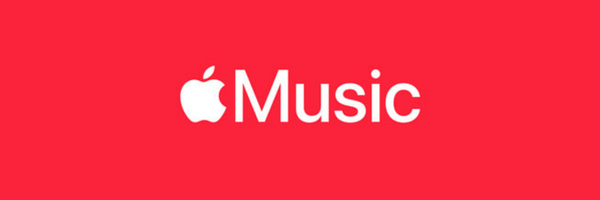
\ Apple Musicで音楽を聴く /
今すぐ無料で聴く
無料体験でお金はかかりません!
料金|登録方法|解約方法|使い方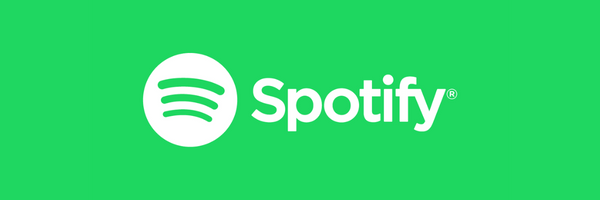
\ Spotifyで音楽を聴く /
今すぐ無料で聴く
無料体験でお金はかかりません!
料金|登録方法|解約方法|使い方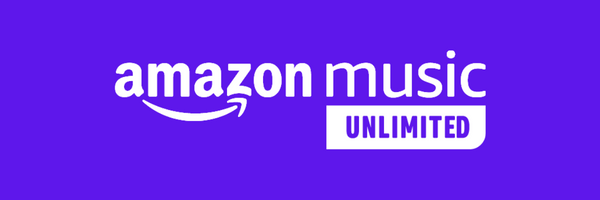
\ Amazon Music Unlimitedで音楽を聴く /
今すぐ無料で聴く
無料体験でお金はかかりません!
料金|登録方法|解約方法|使い方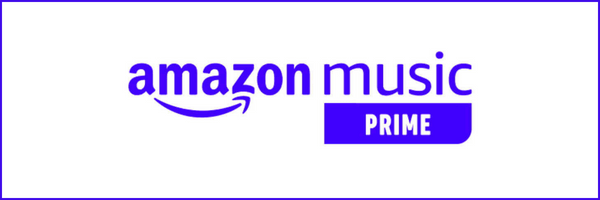
\ Amazon Prime Musicで音楽を聴く /
今すぐ無料で聴く
無料体験でお金はかかりません!
とは?|料金|登録方法|解約方法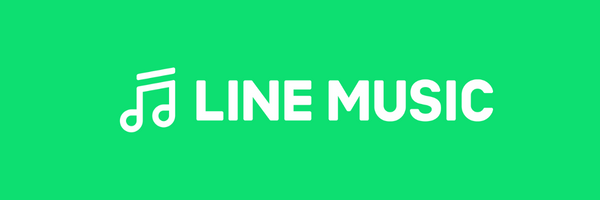
\ LINE MUSICで音楽を聴く /
今すぐ無料で聴く
無料体験でお金はかかりません!
料金|登録方法|解約方法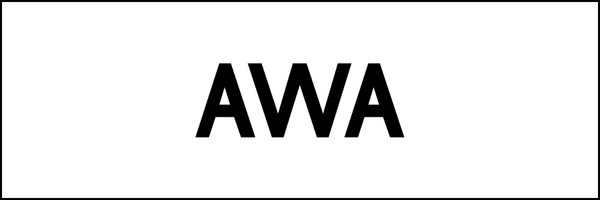
\ AWAで音楽を聴く /
今すぐ無料で聴く
無料体験でお金はかかりません!
料金|解約方法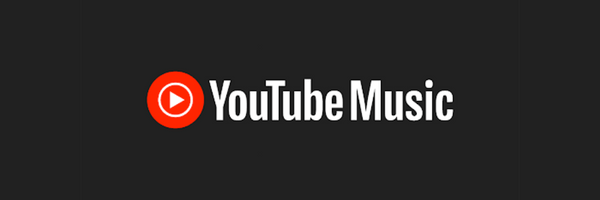
\ Youtube Musicで音楽を聴く /
今すぐ無料で聴く
無料体験でお金はかかりません!
料金|登録方法|使い方
メールアドレスが公開されることはありません。
 テンション下げて暗くなれる洋楽10曲
テンション下げて暗くなれる洋楽10曲
Apple Musicで歌詞を見る方法2選!カラオケの使い方・おすすめプレイリストも解説! 
検索して探す
新作映画・ドラマ・アニメ
カテゴリーから記事を探す
新着の記事
音楽サブスク
2022/11/2
オススメの音楽アプリを知りたい おすすめの音楽アプリランキングで人気を知りたいけど、自分にあったものを使いたい! ただのランキングだけじゃなくて、自分にのあった音楽アプリを選べるランキングを見たい そ …
音楽の楽しみ方を見つけるWebメディア
© 2023 SoundZoo